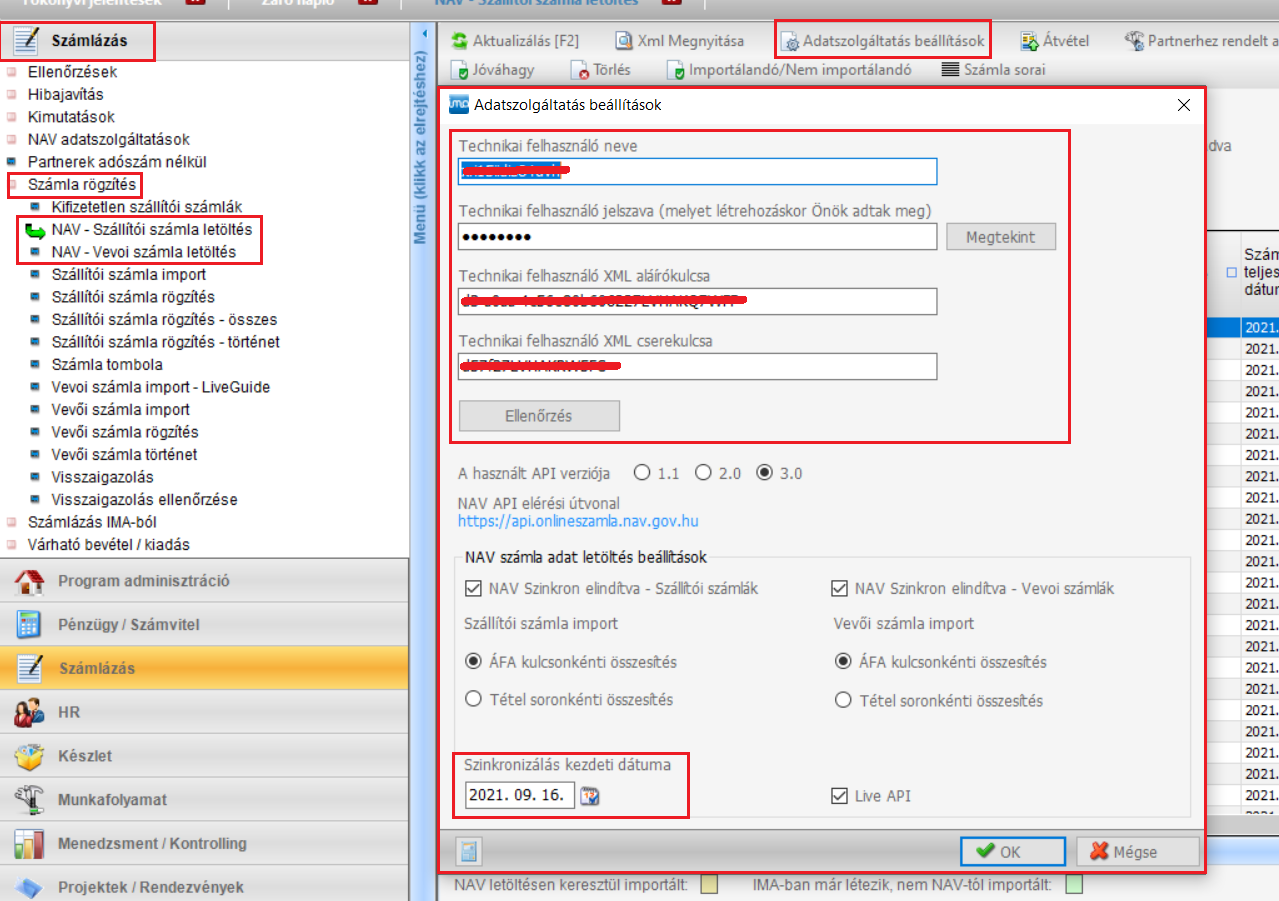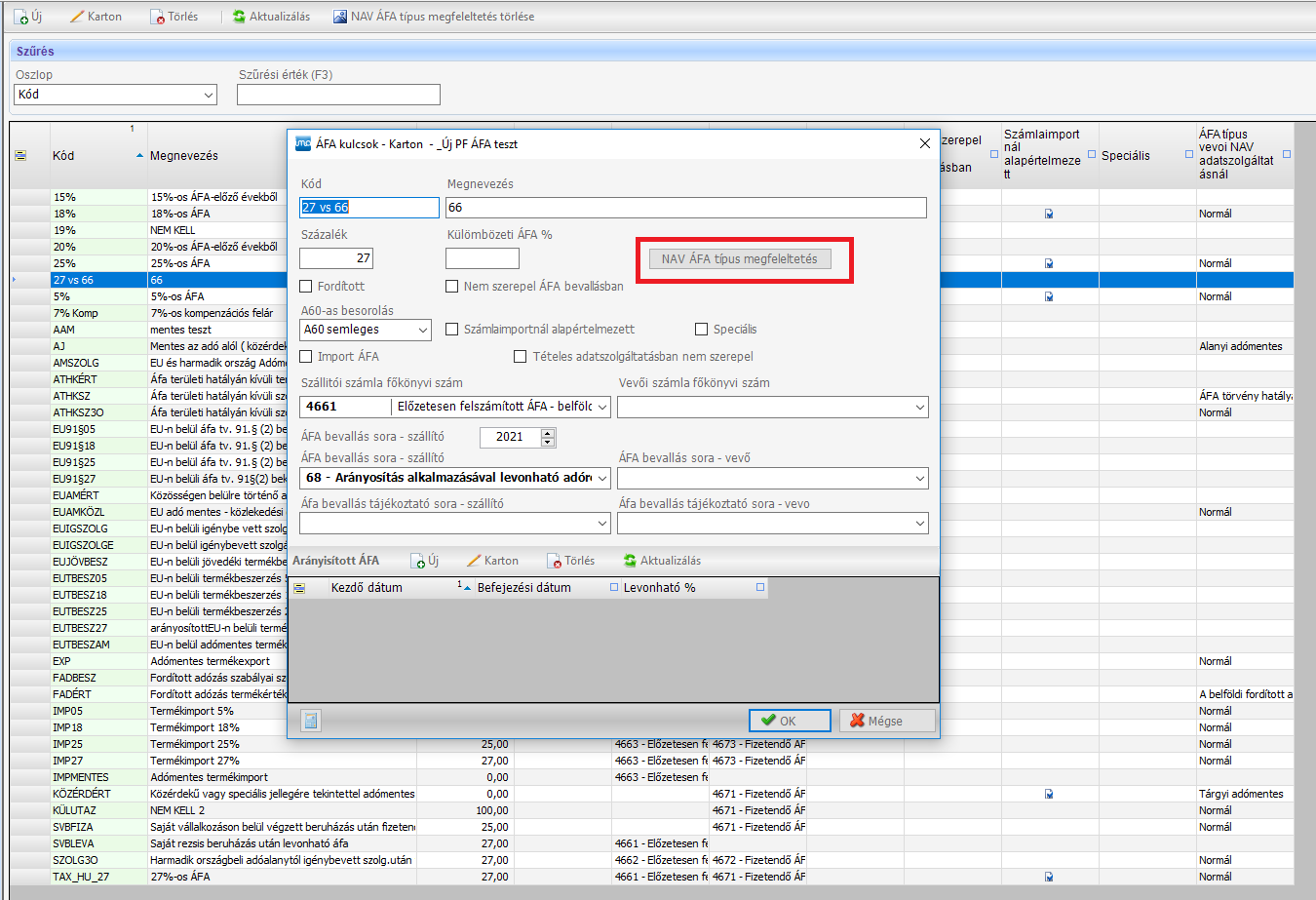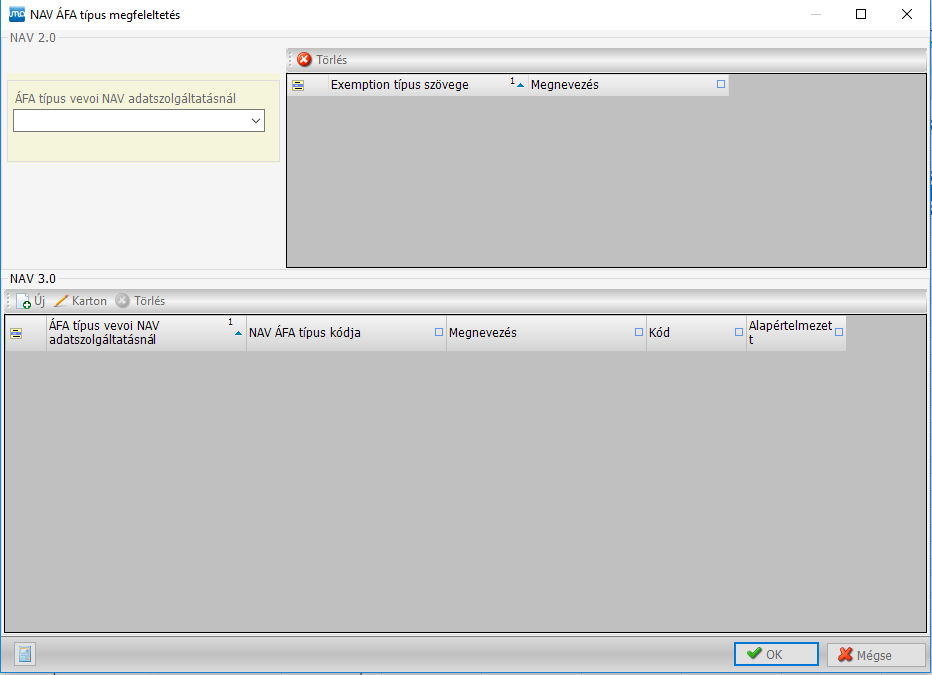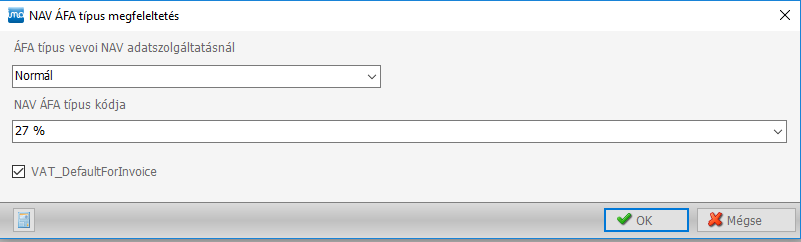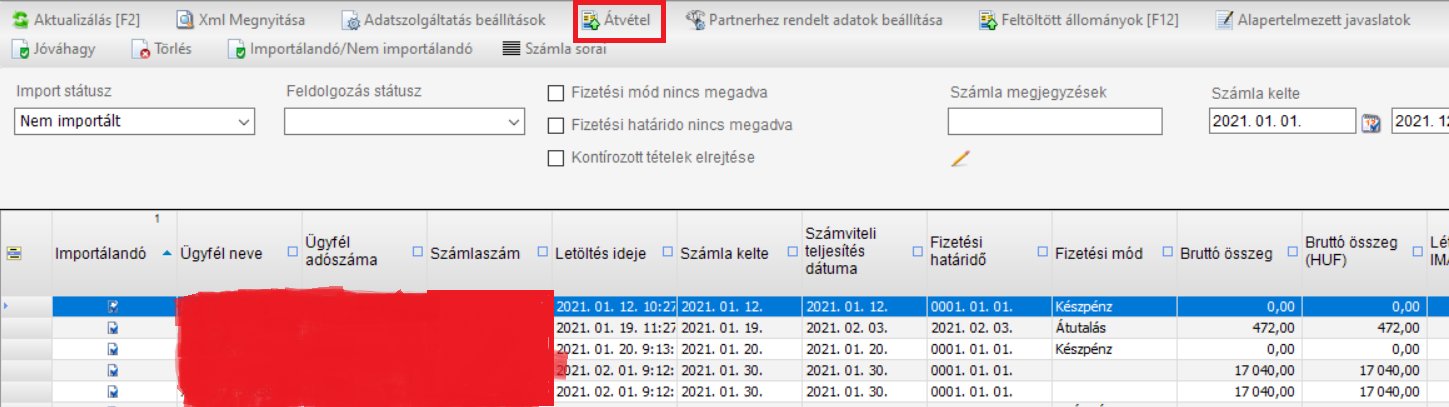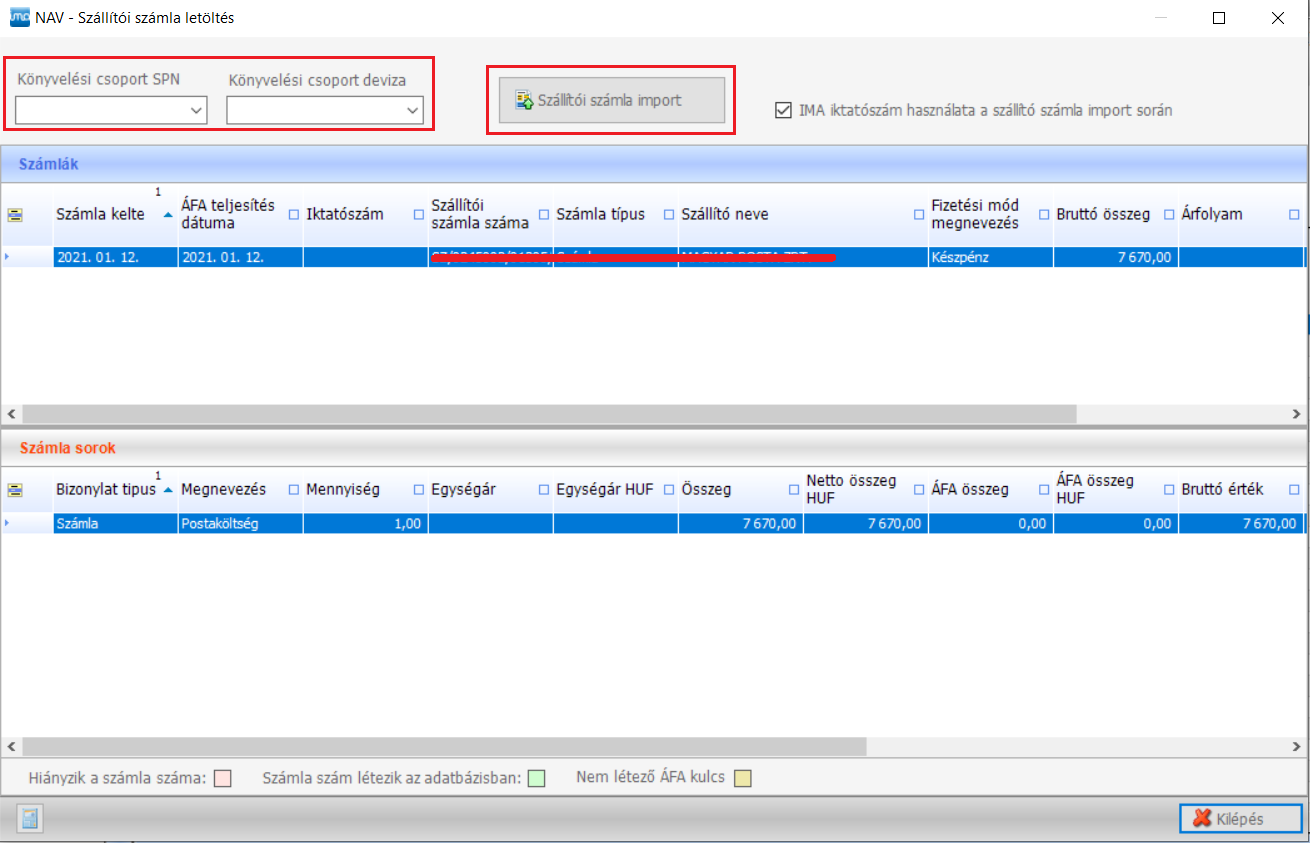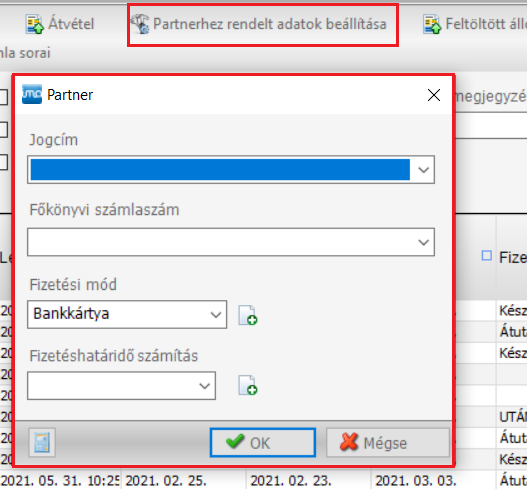„NAV számla letöltés” változatai közötti eltérés
| 19. sor: | 19. sor: | ||
Ha lejárt a NAV szinkron akkor megfognak jelenni a számlák. | Ha lejárt a NAV szinkron akkor megfognak jelenni a számlák. | ||
| − | + | === NAV ÁFA típus megfeleltetés === | |
[[Fájl:Nav.png]] | [[Fájl:Nav.png]] | ||
A lap 2021. szeptember 30., 13:57-kori változata
Tartalomjegyzék
Elérési útvonal
Számlázás/Számla rögzítés/NAV szállítói számla letöltés, NAV vevő számla letöltés
NAV szinkron beállítása
Hozzunk létre egy technikai felhasználót
Ha megadtuk a technikai felhasználót akkor a bal alsó sarokba betudjuk állítani azt a dátumot amikortól szeretnénk hogy letöltse a számlákat a NAV rendszeréből.
Ezután meg fog jelenni 2 db földgömb a jobb alsó sarokban. (ha véletlen nem jelenne meg akkor indítsuk újra az IMA-t)
Nyomjunk rá a NAV szinkronra és indítsuk el a NAV szinkront a Szinkronizálás most gombal.
Ha lejárt a NAV szinkron akkor megfognak jelenni a számlák.
NAV ÁFA típus megfeleltetés
NAV ÁFA típus megfeleltetés gomb megnyomásával beállíthatjuk a 2.0-s és a 3.0-s megfeleltetéseket.
FONTOS! Minden megfeleltetés típusból csak egyet állítsunk be. Ha több van nem fogja átvenni a számlákat.
Példa: Van egy 27%-os Áfa kulcsunk aminek beállítjuk a típusát Normálra és a kódját 27%-ra valamint bepipáljuk az alapértelmezett négyzetet. Innentől kezdve a 27%-os számlákat átfogjuk tudni venni.
Ez így helyes:
Gyakori probléma, hogy a NAV 2.0-s adatszolgáltatás beállításait átörökítette az IMA a 3.0-ra így előfordul, hogy egy megfeleltetésből több van. Ilyenkor ezeket törölni kell.
Átvétel
Átvételhez jelöljük ki az átvenni kívánt számlákat és nyomjuk meg az Átvétel gombot.
Ezután válasszuk ki a könyvelési csoportot és nyomjuk meg a számlák importálása gombot.
Partnerhez rendelt adatok megadása
Tovább könnyíthetjük a dolgunkat hogyha a partnerekhez rendelünk jogcímet, főkönyviszámot, fizetésimódot és fizetési határidőt.
Ezt az IMA megjegyzi így 1 partnerhez csak egyszer kell beállítani és utána mindig azokkal a beállításokkal fogja átvenni.